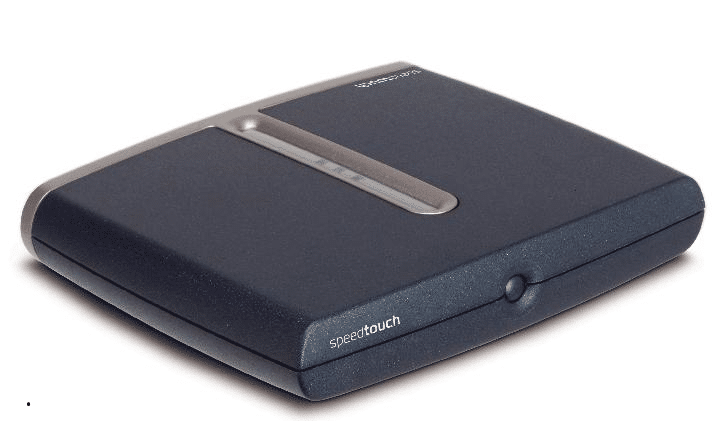Generalmente los enrutadores protegen sus interfaces Web usando un nombre de usuario y una contraseña, usted puede configurar su red, control parental y configuración de reenvío de puertos. Estas contraseñas predeterminadas se pueden cambiar para proteger la configuración del enrutador.
Si ha olvidado la contraseña de un enrutador – o si ha adquirido un enrutador usado y no conoce su contraseña – hay una manera de restablecer la contraseña. También es posible que pueda redirigir puertos sin conocer la contraseña.
Encontrar el nombre de usuario y la contraseña predeterminados
Antes de restablecer la configuración predeterminada del enrutador, primero debe intentar utilizar el nombre de usuario y la contraseña predeterminados para conectarse. Hay varias maneras de encontrar esta información:
Lea el manual de su router. Los diferentes modelos de routers, incluso los del mismo fabricante, suelen tener diferentes combinaciones de nombre de usuario y contraseña. Para localizar el nombre de usuario y la contraseña predeterminados del enrutador, consulte su manual. (Si ha perdido el manual, a menudo puede encontrarlo buscando el número de modelo de su router en Internet. O simplemente busque el modelo de su router y la «contraseña por defecto».)
Busca una pegatina en el propio router. Estas contraseñas a veces se pueden imprimir en una pegatina en el propio router.
Pruebe una combinación común de nombre de usuario y contraseña. Muchos routers utilizan la contraseña «admin» (no escriba comillas) y un nombre de usuario vacío, una contraseña vacía y «admin» como nombre de usuario, o «admin» como contraseña y nombre de usuario. Puede encontrar una lista bastante completa de nombres de usuario y contraseñas predeterminados para diferentes enrutadores en RouterPasswords.com.
Intente conectarse con las credenciales predeterminadas después de encontrarlas, y es posible que el enrutador ya haya sido restablecido o que alguien nunca haya cambiado su contraseña. Si no funcionan, vaya a la siguiente sección: necesitará las credenciales predeterminadas después de reiniciar el enrutador.
Restablecer la configuración predeterminada del enrutador
Los enrutadores tienen un botón de restablecimiento que puede presionar para restablecer la configuración predeterminada de fábrica del enrutador. Esto restablece los cambios de configuración que has realizado en el router – los puertos de redirección, los ajustes de red, el control parental y las contraseñas personalizadas se restablecerán. Podrás acceder al router con su nombre de usuario y contraseña por defecto, pero puedes dedicar algún tiempo a configurar el router de nuevo, dependiendo del número de cambios realizados en su configuración.
El proceso exacto (y la ubicación del botón de reinicio) varía de un enrutador a otro. Para obtener los mejores resultados, consulte el manual de su router para obtener instrucciones específicas del modelo. Sin embargo, el proceso es generalmente muy similar en la mayoría de los routers.
Primero, mire la parte posterior (o tal vez la parte inferior) del enrutador. Verá un botón especial marcado como Restablecer. Este botón se encuentra a menudo en un orificio deprimido, conocido como «estenopeico», por lo que no se puede presionar accidentalmente.
Para reiniciar el enrutador, por lo general tendrá que presionar este botón, manténgalo presionado durante unos 10 segundos. Después de soltarlo, el enrutador restablecerá los valores predeterminados de fábrica y se reiniciará. Si el botón se encuentra en un estenopo, deberá utilizar un sujetapapeles desplegado u otro objeto largo y estrecho para presionar.
Una vez que haya pulsado el botón durante mucho tiempo, podrá conectarse al router con su nombre de usuario y contraseña predeterminados.
Cómo redirigir puertos sin conocer la contraseña
Este consejo también es útil si está usando la red de otra persona y no tiene acceso a su contraseña.
Esto funciona porque muchos enrutadores son compatibles con Universal Plug and Play (UPnP), que permite que los programas de su ordenador abran puertos. Si UPnP está habilitado en el router, el puerto se abrirá automáticamente.
Si un programa soporta esta opción, normalmente encontrará en sus ajustes de conexión junto a la configuración del puerto. NAT-PMP, que también se puede ver, una forma similar de transmitir automáticamente los puertos que soportan múltiples routers.
Si está usando un programa que no soporta UPnP, no se preocupe, puede usar un programa como UPnP PortMapper . Puede reenviar todos los puertos que desee.
Una vez que haya restablecido la configuración del enrutador, puede iniciar sesión con el nombre de usuario y la contraseña predeterminados y cambiar su contraseña desde su interfaz web.
Otros consejos interesantes:
- ¿Cómo recuperar una contraseña de Windows perdida u olvidada? Descargo de responsabilidad: Acceder a una cuenta o computadora que no es la suya sin autorización, utilizando uno de los pasos que se indican a continuación, es contrario a la ley. Hay varias opciones y utilidades….
- Consejos sobre Wifi – ¿Sigue desconectando o perdiendo la conexión tu router inalámbrico? He tenido un router inalámbrico de Netgear desde hace un año y era bastante bueno hasta hace unas semanas, de repente, mi conexión inalámbrica se me caía o…..
- Olvidé mi contraseña de Facebook A continuación encontrará los pasos para ayudarle cuando olvide su contraseña de Facebook. Nota: Astuces Informatique no está afiliada de ninguna manera con Facebook, por lo que no podemos proporcionarle una contraseña….
- Cómo eliminar la contraseña de Windows 10 al iniciar – Anular la contraseña Deshabilitar bloqueo en Windows 10 Cómo deshabilitar la pantalla de bloqueo de inicio de sesión en Windows 10 . Con la ayuda de este consejo, puede eliminar la pantalla de contraseña de inicio de sesión en Windows 10 y la pantalla……
- 4 maneras fáciles de mantener su contraseña de iCloud segura Si usted es un usuario de iPhone, iPad o Mac, su contraseña de iCloud es la clave para su dominio digital. Con tu contraseña de iCloud, puedes acceder a estos datos personales….